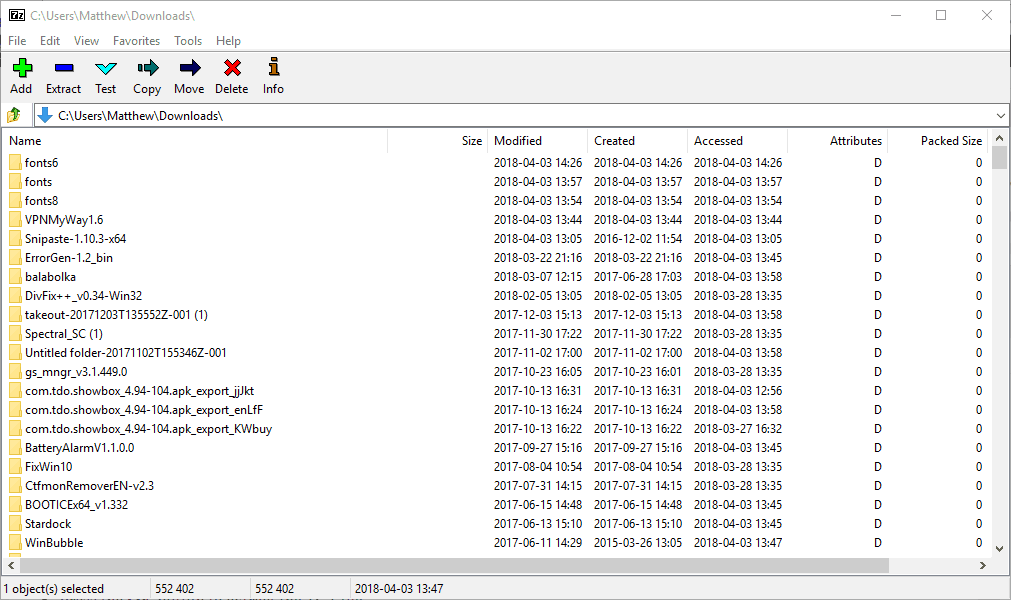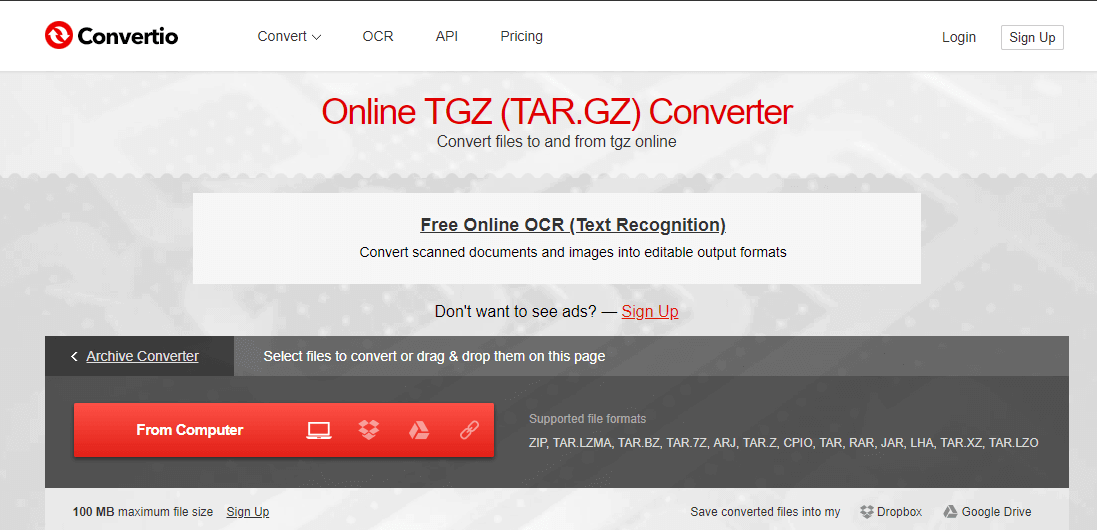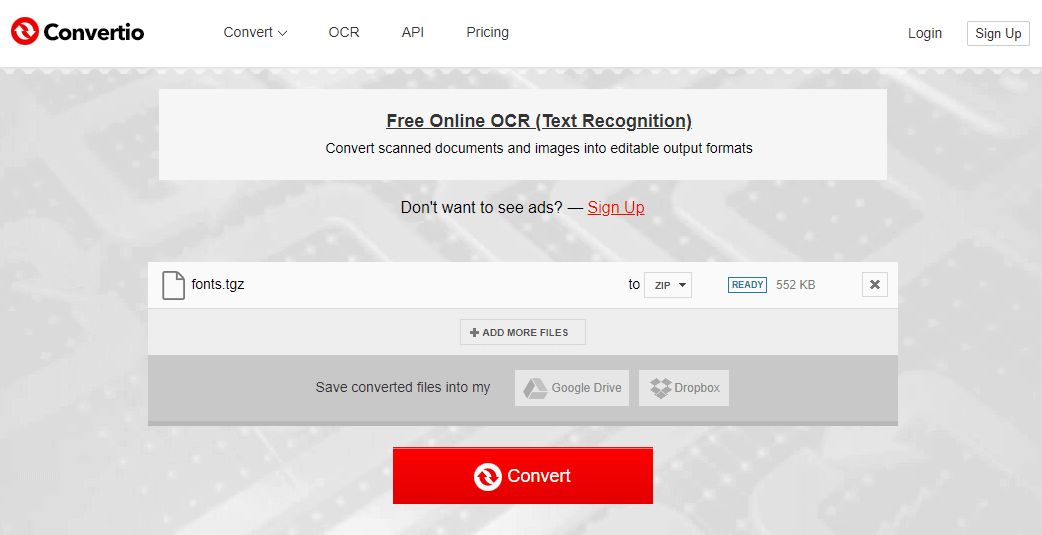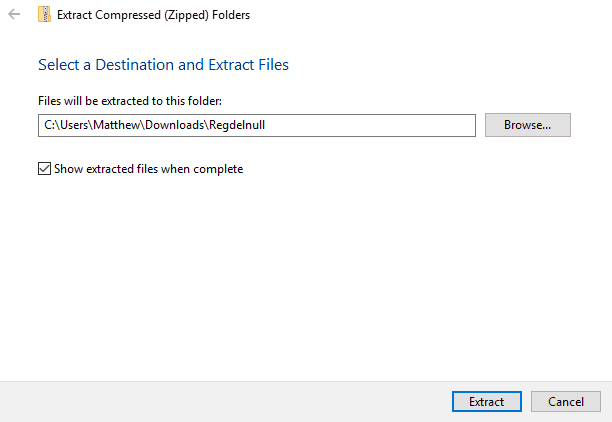Ecco come aprire i file TGZ in Windows 10
Ultimo aggiornamento: 16 luglio 2020
- I file TGZ sono un tipo di file di archivio che solo una manciata di strumenti può aprire.
- Nella guida seguente ti insegneremo esattamente come aprire facilmente i file TGZ.
- Per saperne di più su questo interessante formato di file, vai al nostro hub di file TGZ dedicato.
- Se i formati di file meno conosciuti sono più di tuo interesse, controlla la pagina File Opener del nostro sito web.
TGZ è un formato di file di archivio compresso con estensione TGZ o TAR.GZ. Questo è un formato di file paragonabile allo ZIP.
Sebbene i file TGZ siano più diffusi sulle piattaforme Mac e Unix, alcuni utenti potrebbero comunque dover aprire gli archivi TGZ in Windows.
Un archivio TGZ può contenere numerosi file che è possibile aprire dopo aver estratto l’archivio.
Come posso aprire i file TGZ in Windows 10?
1 Utilizzare strumenti di apertura di archivi di terze parti
1.1. WinZip
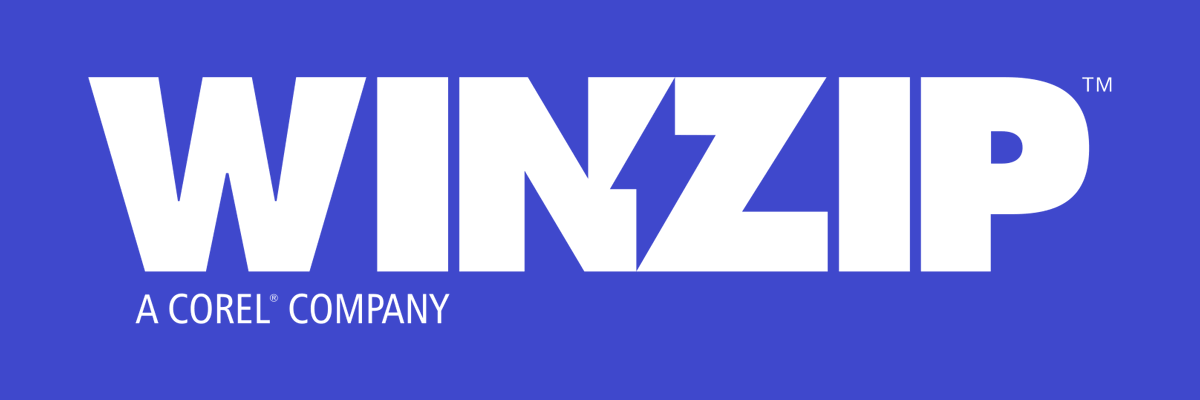
WinZip è probabilmente lo strumento di compressione più popolare con oltre 1 miliardo di utenti attivi. Oltre alla compressione, ti dà anche la possibilità di proteggere e fare il backup dei tuoi file. Un’altra grande caratteristica è la crittografia dei file, che rafforza la sicurezza dei tuoi file.
WinZip può aprire i seguenti tipi di formato di file in Windows 10: file RAR, ZIP, ZIPX, 7Z, GZ, ISO, TAR GZ, TAR, IMG, TGZ, GZP e XZ. Come per Mac, WinZip può gestire file RAR e ZIP.
L’apertura dei file TGZ è molto semplice:
- Salva il tuo file TGZ sul tuo computer
- Avvia WinZip, fai clic su File > Apri e seleziona il file TGZ che hai salvato in precedenza sul tuo PC
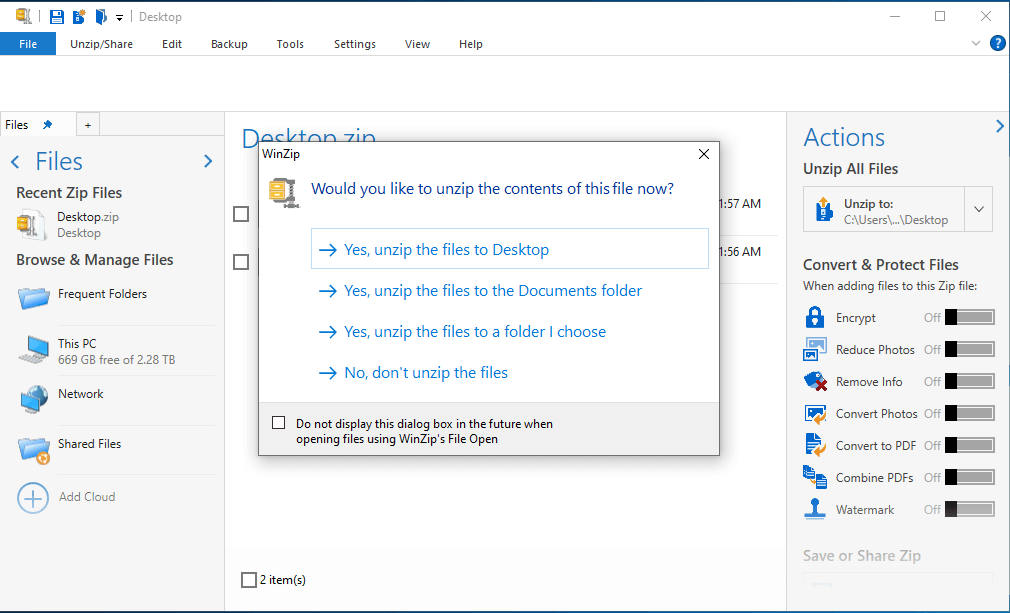
- Seleziona tutti i file o le cartelle all’interno del file TGZ che desideri aprire
- Una volta selezionati tutti gli elementi, fare clic su Unzip e selezionare la posizione in cui si desidera salvare i file
- Controlla i tuoi file estratti TGZ nella posizione scelta
1 2. 7-Zip
Tuttavia, Windows 10 non include alcuna opzione integrata per l’estrazione degli archivi TGZ. Pertanto, avrai bisogno di un’utilità di archiviazione file di terze parti per aprire un TGZ in Windows 10.
Esistono numerose utilità di archiviazione per Windows con cui è possibile estrarre i file TGZ. Ecco come aprire un TGZ con 7-Zip.
- Innanzitutto, apri la pagina del sito Web e fai clic su Download per la versione 7-Zip a 32 o 64 bit.
- Apri il programma di installazione di 7-Zip per aggiungere il software a Windows.
- Quindi, apri la finestra 7-Zip nell’istantanea direttamente sotto.
-
Apri la cartella che include il tuo file TGZ nel file browser di 7-Zip.
-
Seleziona il file TGZ e premi il pulsante Estrai tutto per aprire la finestra Estrai mostrata direttamente sotto.
- Un nuovo percorso della cartella è già incluso nella casella di testo Estrai in. Tuttavia, è possibile modificare tale percorso come richiesto.
- Premere il pulsante OK per estrarre il file TGZ.
- Quindi fare doppio clic sulla cartella TGZ estratta in 7-Zip per aprirla.
- Dopo aver aperto l’archivio iniziale, dovrai quindi fare doppio clic su un file TAR, e forse su un’altra sottocartella, per aprirne il contenuto in 7-Zip.
- Quindi puoi fare doppio clic sui file nell’archivio per aprirli da 7-Zip.
1.3. Visualizzatore di file Plus
Inoltre, puoi facilmente estrarre qualsiasi file di tipo archivio con uno strumento dedicato al visualizzatore di file universale. Consigliamo FileViewer Plus 3 per l’interfaccia semplice, le ottime prestazioni e le funzioni utili.
Prova tutto questo e molto altro ancora scaricando la versione di prova gratuita completamente funzionante.
⇒ Scarica ora FileViewer Plus 3
2 Converti file TGZ nel formato ZIP
File Explorer di Windows 10 include un’opzione per l’estrazione di file ZIP. Pertanto, puoi aprire il contenuto di un TGZ convertendolo prima nel formato ZIP.
Quindi puoi utilizzare l’ opzione Estrai tutto per decomprimere lo ZIP. In questo modo puoi convertire un TGZ in ZIP e quindi estrarlo.
- Apri questo strumento web di conversione TGZ nel tuo browser.
- Premere il pulsante Dal computer per selezionare un archivio TGZ da convertire in ZIP.
- Premere il pulsante Converti per convertire l’archivio.
- Fare clic su Download per salvare il nuovo archivio ZIP.
- Apri la cartella che include lo ZIP convertito in Esplora file.
- Fare doppio clic sullo ZIP per aprire la sua scheda Estrai.
- Premi il pulsante Estrai tutto per aprire la finestra direttamente sotto.
- Fare clic su Sfoglia per selezionare un percorso di cartella in cui estrarre lo ZIP.
- Quindi premere il pulsante Estrai.
- Successivamente, fai doppio clic sulla cartella estratta dello ZIP per aprirne il contenuto.
Ecco come puoi aprire gli archivi TGZ con e senza utilità di archiviazione file. Tieni presente che puoi anche utilizzare lo strumento web Convertio per convertire i file di archivio RAR, JAR e LHA nel formato ZIP.
Dai un’occhiata a questo articolo per ulteriori dettagli su alcune delle altre utilità di archiviazione di file open source con cui puoi estrarre e aprire TGZ e altri formati di archivio.
Seguendo questi passaggi, dovresti essere in grado di aprire i file TGZ senza sforzo. Facci sapere quale metodo ha funzionato meglio per te lasciando il tuo feedback nella sezione commenti qui sotto.
Nota del redattore: questo post è stato originariamente pubblicato a maggio 2019 e da allora è stato rinnovato e aggiornato a luglio 2020 per freschezza, accuratezza e completezza.